
Satura rādītājs:
- 1. darbība: noņemiet veco radiatoru
- 2. darbība. Pirms termiskās pastas pievienošanas pārbaudiet piemērotību (G5)
- 3. solis: plastmasas uzgriežņu griešana uz leju
- 4. solis: instalējiet RAM radiatorus un pēc tam GPU radiatora/ventilatora komplektu
- 5. solis. Izvēlieties, kā vēlaties, lai ventilators darbotos - Zalman Fan Mate vai borta videokartes ventilatora kontrolieris?
- Autors John Day [email protected].
- Public 2024-01-30 10:56.
- Pēdējoreiz modificēts 2025-01-23 14:59.



Standarta atruna - tā es to izdarīju. Man tas izdevās. Ja eksplodējat savu G5, Radeon X800 XT vai māju, automašīnu, laivu utt., Es neesmu atbildīgs! Es sniedzu informāciju, pamatojoties uz savām zināšanām un pieredzi. Es uzskatu, ka ir iekļauti visi nepieciešamie soļi, bet, ja kaut kas trūkst, es jau iepriekš atvainojos. Jebkurā laikā, strādājot ar elektroniku, jāievēro piesardzība un jāizmanto antistatiski paklāji, rokas siksnas utt., Lai nesabojātu jutīgās elektroniskās sastāvdaļas.
Tagad pārejiet pie ievada!
Esmu diezgan jauns Mac skatuvē, bet man ir piešķirts diezgan jauks PowerMac G5 datortornis, un beidzot esmu atradusi labāko videokarti (ar ADC portu), ko izmantot kopā ar Apple Cinema Display. Būdams datora lietotājs, man nebija ne jausmas, kas ir ADC, bet pēc dažiem pētījumiem atklāju, ka jums ir nepieciešams - monitoram nav nepieciešams strāvas vads! Enerģiju nodrošina videokarte, kā arī USB savienojums, lai jūs varētu pievienot monitoram USB zibatmiņas.
Tomēr tas rada problēmu, jo jūs nevarat izmantot Apple kinoteātra displeju tikai ar videokarti ar standarta DVI izeju, ja vien neesat iegādājies (joprojām) dārgo DVI uz ADC pārveidotāju, kas izmanto aptuveni 100 USD. Turklāt tai ir jābūt “Mac” versijas kartei - vai datora kartei, kas ir “mirgojusi”, bet es šeit neiedziļināšos, jo es tikai sāku par to uzzināt.
To sakot, es devos meklēt labāko karti, ko izmantot manā vecākajā PowerPC Mac. Atkal, nebūdams Apple puisis, es nezināju, ka šis PowerMac palaids bija pēdējais, kas izmantoja PowerPC CPU. Pēc šīs versijas Apple devās kopā ar Intel, un PPC ir palicis laika ēnā, lai atrisinātu sevi. Jūs nevarat jaunināt uz OS X 10.6, un daudzi spraudņi, piemēram, Adobe, ir atteikušies no PPC atbalsta. Man tomēr patīk nepilngadīgais, tāpēc šī mašīna ir tikai man! Tas ir ātrs, kluss, un tam ir jaukākais gadījums, kāds man jebkad ir bijis prieks piederēt.
Beidzot pēc ilgiem meklējumiem un vairāku nestrādājošu karšu iegādes es beidzot atradu darbam atbilstošu Radeon X800 XT karti savam G5. Nepārprotiet mani, es nedomāju, ka kāds mēģināja mani noraut, bet acīmredzot šīs kārtis darbojas karsti, un šķiet, ka tā ir problēma ar salauztajām kārtīm, ar kurām es nonācu.
** Vienkārši brīdiniet - šīs kartes ir diezgan smalkas, un jūs varat iegūt labu vai nē! **
Pēc darba videokartes iegūšanas es sāku meklēt dzesētāju, kas darbotos ar Radeon X800 XT, un vietnē Amazon.com atradu jaunu Zalman VF900-Cu radiatoru! (šī pamācības rakstīšanas laikā JURRASIC PHOTOS bija palikuši 9) Tajā bija arī siltuma atmiņas video RAM, kas ir pluss, jo vienā no kartītēm, ar kurām es nokļuvu, VRAM mikroshēmā bija daži cepti burti kartes apakšā.
Es izlasīju visu, ko varēju atrast par šo instalāciju, taču lielākā daļa cilvēku man vienkārši pastāstīja par to, ko viņi darīja - bez attēliem. Man patīk bildes, tāpēc es nolēmu izveidot pamācību, kurā bija instrukcijas UN bildes.. Ceru, ka tas palīdzēs jums veco tehnoloģiju cienītājiem!
1. darbība: noņemiet veco radiatoru



Vecā radiatora noņemšana ir diezgan vienkārša. Es atvienoju ventilatoru no kartes, apgāzu to, pēc tam noņemu lielāko skrūvi apakšējā labajā stūrī, skatoties uz kartes aizmuguri, kontakta malu pret jums. Es noņēmu divas skrūves, kas turēja radiatoru pie GPU, atskrūvējot katru no tām dažus pagriezienus vienlaikus, vispirms vienu, pēc tam otru. Tas nodrošina, ka uz mikroshēmu neizdarāt nevienmērīgu spiedienu. Pēc tam uzmanīgi noņemiet radiatoru ar nelielu pagriežamu kustību. Tagad ir pienācis laiks iztīrīt GPU (un arī veco radiatoru - jūs nekad nezināt, kad jums tas var būt vajadzīgs!) Es izmantoju daudz vates tamponu - vispirms es izmantoju sausus, lai noņemtu lieko termopasta, un pēc tam, kad tā ir diezgan tīra, Tīrīšanai izmantoju 91% izopropilspirtu. Vecā termopasta bija sausa un krīta, un esmu lasījis, ka radiators jeb termiskais savienojums ilgst tikai 3-5 gadus. Šī karte iznāca ap 2005. gadu, tāpēc esmu pārliecināts, ka ir pienācis laiks to nomainīt!
2. darbība. Pirms termiskās pastas pievienošanas pārbaudiet piemērotību (G5)



Es zinu, es zinu, kādam nepatiks šis solis, bet man nepatīk to visu savākt kopā ar termopasta un visu, un tad uzzināt, ka kaut kas neder. No tā, ko lasīju tiešsaistē, plastmasas un metāla īkšķa skrūves ir pārāk lielas, un tās ir jānomazgā. Es pārliecināšos, ka tā ir taisnība, pirms es to daru! Uzmanīgi uzstādiet 2 sprauslas, kā parādīts attēlā, ieskaitot gumijas gredzenus. Radiators atrodas ārpus centra, tāpēc pārliecinieties, ka esat to uzstādījis tā, lai tas neliptu pāri AGP kartes malai! Viegli novietojiet radiatoru uz GPU, ļaujot nipeļa galiem iziet cauri kartei. Gumijas gredzeni pieskaras kartes augšdaļai (GPU puse), un plastmasas paplāksnes pieskaras kartes apakšai. NO metāls nepieskaras kartei tieši (izņemot GPU radiatora apakšu) - pārliecinieties, ka izmantojat visas atzīmētās detaļas! Apgrieziet karti, vienlaikus turot radiatoru pie GPU, un pēc tam ievietojiet radiatoru plastmasas kastē, kurā radiators tika ievietots. Tas nedaudz atvieglos procesu, taču jums joprojām būs jāpieliek spiediens ierīces centrā. karti, lai tā neapgāztos no GPU. Novietojiet caurspīdīgās plastmasas paplāksnes virs katra nipeļa gala, pēc tam novietojiet atsperes (lielāks gals pret karti) pār katru nipeļa galu, pēc tam ieslēdziet katru īkšķa skrūvi un pārmaiņus veiciet dažus apgriezienus katrā, lai saglabātu vienmērīgu spiedienu uz GPU. Es tos nesavilku pārāk stingri, jo tur vēl nav termopasta, tie bija vienkārši cieši pieguļoši. Es visu saliku sausai darbībai un pēc tam mēģināju to instalēt G5. Internets bija pareizs … Tas neder - tas ir tuvu, bet es nevēlos to saspiest un izdarīt pārmērīgu spiedienu uz videokarti vai AGP slotu. Šķiet, ka man būs jāsamazina īkšķa skrūves, kas atrodas kartes apakšā.
3. solis: plastmasas uzgriežņu griešana uz leju



Es atklāju, ka īkšķa skrūve bija stabilāka (griešanai), ja to pievienojat kādai no papildu nipeļa daļām. Tas ļauj sākt griezt uzgriežņu skrūvi bez pirkstiem pārāk tuvu asmenim. Ar X800 XT jums ir nepieciešami tikai 2 komplekti, un šim komplektam ir 4 komplekti. Tas nozīmē, ka jums ir pāris, kas mēģina to darīt, ja kaut kas noiet greizi! Es izmantoju standarta nazi ar jaunu asmeni un sāku griezt ap īkšķa skrūvi. Tas bija lēns, bet rūpes un pacietība beidzot uzvarēja. Esiet īpaši uzmanīgs šeit, pretējā gadījumā jūs ātri asiņosit! Pēc tam, kad abas tika nogrieztas pat vietā, kur sākās metāls, es atkal uzstādīju karti, un tā derēja, bet labajā pusē esošā īkšķa skrūve (kā jūs skatāties uz instalēto karti) joprojām bija nedaudz par garu. Īkšķis kreisajā pusē viegli pieskaras metāla plāksnei, bet es to atstāju vienu, jo tas nerada lielu spiedienu uz videokarti - turklāt tas garantē vietu VRAM radiatoriem! Pirms es izmantoju VRAM radiatorus (nākamais solis), es pārliecinājos, ka starp kartes apakšdaļu un G5 iekšpusē esošo metāla dalītāja plāksni ir pietiekami daudz brīvas vietas, un to bija daudz. Lai to izdarītu, varat instalēt karti, pēc tam vienkārši pabīdiet radiatorus zem kartes un pārbaudiet atstarpi. Es neesmu pārliecināts, kāpēc lielākajā daļā tiešsaistē izlasīto instrukciju bija teikts, ka tajās nav izmantotas VRAM uzlīmējamās radiatori uz apakšējām VRAM mikroshēmām, jo nav pietiekami daudz vietas. Ja jūs nolemjat vīlēt abas īkšķa skrūves, līdz tās nepieskaras atdalošajai plāksnei, pirms to uzlīmēšanas noteikti pārbaudiet VRAM atstarpi apakšā! Pieskaroties vienai kreisajai pusei (skatot, kā karte ir instalēta), viegla pieskāriena dēļ karte tiek atbalstīta tikai nedaudz, lai iegūtu papildu atstarpi. Neaizmirstiet pa vienam nedaudz atskrūvēt uzgriežņus, lai saglabātu vienmērīgāku spiedienu uz GPU. Es gandrīz visu ceļu atskrūvēju abas īkšķa skrūves, pēc tam noņemu to skrūvi, kurai vajadzēja nedaudz vairāk noņemt. Es izmantoju šķērsgriezuma failu, lai to noglabātu, metālu un visu, un pēc dažām minūtēm es to pabeidzu. Tas neprasa daudz, bet šīs pielaides ir patiešām tuvas, un es gribēju pārliecināties, ka tas atbilst pēc iespējas labāk.
4. solis: instalējiet RAM radiatorus un pēc tam GPU radiatora/ventilatora komplektu



Noņemiet jau vaļīgās īkšķa skrūves un noņemiet GPU radiatoru. Pārliecinieties, ka visas plastmasas paplāksnes un atsperes ir savāktas no kartes apakšas. Tagad jūs esat gatavs instalēt VRAM radiatorus. Es pabeidzu GPU galīgo tīrīšanu, pēc tam gāju uz priekšu un uzklāju GPU termopasta. Es neizmantoju to, kas bija iepakojumā. Tā vietā es izmantoju Arctic Silver, kas man iepriekš ir bijis labs. Jā, es to izmantoju ar pirkstu … Es novietoju dažus mazus lāsītes ap GPU centru, pēc tam ar virpuļojošu kustību izklāju pastu, lai tā aptvertu visu GPU. Atkal tas man ir izdevies labi, un es esmu darījis TONS CPU, GPU utt. Katru VRAM mikroshēmu notīrīju ar 91% izopropilspirtu un ļāvu tiem nožūt, pēc tam no katra mazā radiatora nolobīju zilo pamatni un stingri novietoju uz katras mikroshēmas - 4 ir apakšā un 4 augšpusē. Es mēģināju tos orientēt tā, lai tie nenonāktu pārāk tuvu AGP slota malai, un es centos tos turēt prom no jebkādiem kondensatoriem vai citiem lielākiem priekšmetiem uz tāfeles. Vispirms es izveidoju 4 VRAM mikroshēmas augšpusē, pēc tam ievietoju GPU radiatoru. Lūk, kur jūs beidzot varat instalēt GPU radiatoru uz visiem laikiem! Ja veicāt sausās darbības instalāciju, radiatora apakšā redzēsiet vāju GPU kontūru. Uz radiatora novietojiet nelielu daudzumu termopastas un izgrieziet to līdz kontūras malām. Man šķita, ka ir vieglāk izmantot plastmasas iekšējo kārbu, kurā radiators darbojās kartes apakšā, tāpēc sagatavojiet to, pirms turpināt. Pārliecinieties, vai sprauslas un blīvgredzeni ir pareizi uzstādīti (2. darbība). Radiators atrodas ārpus centra, tāpēc pārliecinieties, ka tas ir uzstādīts tā, lai tas neliptu pāri AGP kartes malai! Viegli novietojiet radiatoru uz GPU, ļaujot nipeļa galiem iziet cauri kartei. Gumijas gredzeni pieskaras kartes augšdaļai (GPU puse), un plastmasas paplāksnes pieskaras kartes apakšai. NO metāls nepieskaras kartei tieši (izņemot GPU radiatora apakšu) - pārliecinieties, ka izmantojat visas atzīmētās detaļas! Apgrieziet karti, vienlaikus turot radiatoru pie GPU, un pēc tam ievietojiet radiatoru plastmasas kastē, kurā radiators tika ievietots. Tas nedaudz atvieglos procesu, taču jums joprojām būs jāpieliek spiediens ierīces centrā. karti, lai tā neapgāztos no GPU. Novietojiet caurspīdīgās plastmasas paplāksnes virs katra nipeļa gala, pēc tam novietojiet atsperes (lielāks gals pret karti) pār katru nipeļa galu, pēc tam ieslēdziet katru īkšķa skrūvi un pārmaiņus veiciet dažus apgriezienus katrā, lai saglabātu vienmērīgu spiedienu uz GPU. Turpiniet to darīt, līdz abas skrūves ir cieši pievilktas. Tagad jūs varat uzstādīt 4 VRAM radiatorus kartes apakšā, kamēr tā atrodas ar seju uz leju plastmasas kastes ievilkumā. Lai iegūtu vislabākos rezultātus, nepieskarieties VRAM mikroshēmām, kad tās ir iztīrītas, un nepieskarieties pielīmējamo radiatoru apakšai, kad esat noņēmis plastmasas aizsargapvalku! Es vienkārši iesēdināju tur mazo Zalmana uzlīmi, jo tā izskatās forši!
5. solis. Izvēlieties, kā vēlaties, lai ventilators darbotos - Zalman Fan Mate vai borta videokartes ventilatora kontrolieris?



Ja jums ir labi izmantot komplektā iekļauto ventilatoru palīgu, kas ir maza kastīte, kuru jūs uzlīmējat kaut kur ārpus korpusa, kas kontrolē ventilatora ātrumu, tad esat gandrīz pabeidzis. Vienkārši pievienojiet ventilatoru ventilatora palīgam, pēc tam pievienojiet ventilatora palīgu kaut kam, kas to piegādās ar 12 V. Daudzi cilvēki tiešsaistē izmantoja papildu savienotāju no DVD diskdziņa, lai to izmantotu šim nolūkam.
Es negribēju to darīt. X800 XT jaunākajā BIOS atjauninājumā bija iekļauta papildu informācija par ventilatora vadību, un es vēlējos to izmantot. Turklāt es negribēju mainīt ventilatora ātrumu, kad man vajadzēja vairāk dzesēšanas - tas ir iebūvētā ventilatora kontroliera darbs!
Jūs varat redzēt dažādus stila kontaktdakšas uz oriģinālā ventilatora un uz Zalman ventilatora.
Vispirms es no katra ventilatora nogriezu savienotājus (netālu no kontaktdakšas gala), pēc tam noņēmu vadus no videokartes ventilatora kontaktdakšas (jūs varat viegli pacelt plastmasas cilnes šīs kontaktdakšas otrā pusē, pēc tam izvelciet vadu.
Tālāk es nogriezu vadus vienā līmenī ar metāla savienotājiem un pēc tam katru vadu pielodēju pie pareizā savienotāja. Es sekoju vadu krāsām no videokartes ventilatora (labajā pusē), kas ir (no attēla, no augšas uz leju) Balta, melna, sarkana. Tas ir atšķirīgs pasūtījums nekā Zalman savienotājs.
Pēc katra stieples lodēšanas uz katra metāla savienotāja augšdaļas (jo tur ir papildu vieta plastmasas kontaktdakšā), es ievietoju vadus atpakaļ plastmasas kontaktdakšas galā. Es pārbaudīju, vai savienojumi darbojas, pievienojot ventilatoru pie kartes, pēc tam izmantojot multimetru un zondējot apakšā, kur savienotājs nāk caur karti, un augšpusē, kur es pielodēju vadus pie metāla savienotājiem.
Es mēģināju vispirms pielodēt vadus apakšā (attēls ar plāksni un vadiem), bet tie vairs neietilpa savienotājos - tāpēc man vajadzēja pārtaisīt visus trīs!
Viss labi iederas G5 korpusā, un es atstāju vadus garus tikai gadījumā, ja man vajadzēja darīt kaut ko citu. Kā izrādījās, viss strādāja lieliski!
Tas man prasīja diezgan pienācīgu laiku, bet esmu apmierināts ar rezultātiem! Jā, tas bloķē slotu virs tā, bet es vienalga neko tur nebūšu pievienojis - ja vien tā nav īpaši īsa ventilatora karte!
** Atcerieties, ka vienmēr ir labi ieslēgt karti ar strāvas padevi vairākas reizes pēc visu instalēšanas. Man patīk palaist dažas spēles, atskaņot videoklipu, pēc tam ļaut tam atpūsties, pēc tam to atkārtot, pēc tam izslēgt un ļaut tam atdzist. Atkārtojiet dažas reizes, lai termopasta tiktu nogulsnēta. **
Pēc pāris dienu lietošanas es izvilku karti un pārliecinājos, ka īkšķa skrūves joprojām ir cieši pievilktas - tām, iespējams, būs nedaudz jāpielāgo.
Vienīgais skumjais nobeigums šeit ir tāds, ka es patiesībā nezinu, cik karstā karte darbojas tagad (vai agrāk), jo neviens neuztraucās uzrakstīt programmu, lai iegūtu GPU temp. Apple to neiekļāva ATI displeju rīkā. Esmu rakstījis vairāku ATI video karšu programmu (PC un Mac) autoriem, lūdzot palīdzību, taču līdz šim neviens nav ieinteresēts ar to strādāt vai nosūtīt man savu avota kodu, lai es varētu mēģināt to izdarīt pats. Ja kāds jūtas noderīgs, es būtu pateicīgs par jūsu sniegto palīdzību. Vecā tehnoloģija vai nē, būtu forši to iegūt.
Ja jums ir cita karte, kurai vajadzētu darboties ar šo Zalman dzesētāju, vai jums nepieciešama sīkāka informācija, dodieties uz šo saiti, lai iegūtu oficiālo lietotāja rokasgrāmatu:
** Atjauninājums 2019! - jauna saite uz lietotāja rokasgrāmatu! **
Zalman VF900 lietotāja rokasgrāmata (saite 2019)
Paldies! Es ceru, ka jums patika šī pamācība un ka tā palīdz jums raitāk īstenot savu projektu.
Ieteicams:
Lēts NMEA/AIS centrmezgls - no RS232 līdz Wifi tiltam lietošanai bortā: 6 soļi

Lēts NMEA /AIS centrmezgls - RS232 Wifi tiltam izmantošanai bortā: Atjauninājums 2021. gada 9. janvārī - pievienots papildu TCP savienojums un atkārtoti izmantots pēdējais savienojums, ja savienojas vairāk klientu Atjauninājums 2020. gada 13. decembris - nav pievienota koda konfigurācijas versija laivām ar esošiem maršrutētājiem Ievads Šī NMEA / AIS RS232 uz WiFi tiltu ir
Datora radiatora atkārtota izmantošana tranzistora radiatora izveidei: 7 soļi

Datora radiatora atkārtota izmantošana tranzistora radiatora izveidei: Pirms kāda laika es nopirku dažus Raspberry Pi 3, ar kuriem spēlēties. Tā kā tie nāk bez radiatora, es dažiem biju tirgū. Es ātri meklēju Google un atradu šo pamācību (Raspberry Pi Heat Sink) - tas notika pēc idejas noraidīšanas
Pagariniet klēpjdatora kalpošanas laiku! Notīriet putekļus no radiatora: 3 soļi

Pagariniet klēpjdatora kalpošanas laiku! Notīriet putekļus no radiatora: ļoti vienkāršs pārskats par to, kā es notīrīju putekļus no sava Toshiba klēpjdatora siltuma izlietnes. Tur bija tik daudz! Es nespēju noticēt, ka ražotāji šo praksi neiesaka un nemudina. Ja putekļi bloķē gaisa ieplūdi un izplūdi un
Siltuma caurules radiatora griešana: 4 soļi
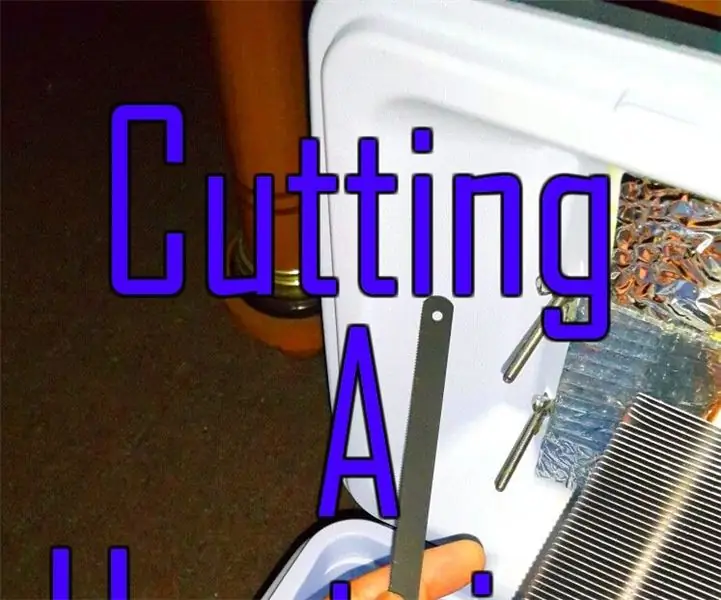
Siltuma cauruļu radiatora griešana !: Es uztaisīju uz Peltjē balstītu dzesētāju pārtikai, ko izmantot manā automašīnā. radiators ir pārāk liels. Es gribu būt, lai uzglabātu savu ēdienu. Lūk, kā es to izdarīju
Uzstādīšana De La Carte TagTagTag Pour Nabaztag: tag / TagTagTag dēļa uzstādīšana jūsu Nabaztag: tag: 23 soļi

Instalēšana De La Carte TagTagTag Pour Nabaztag: tag / TagTagTag Board instalēšana jūsu Nabaztag: tag: (skatiet angļu valodas versiju zemāk) La carte TagTagTag a été créée en 2018 . Elle a fait l'objet ensuite d'un financement Participatif sur Ulule en juin 2019, si vous souhaitez
